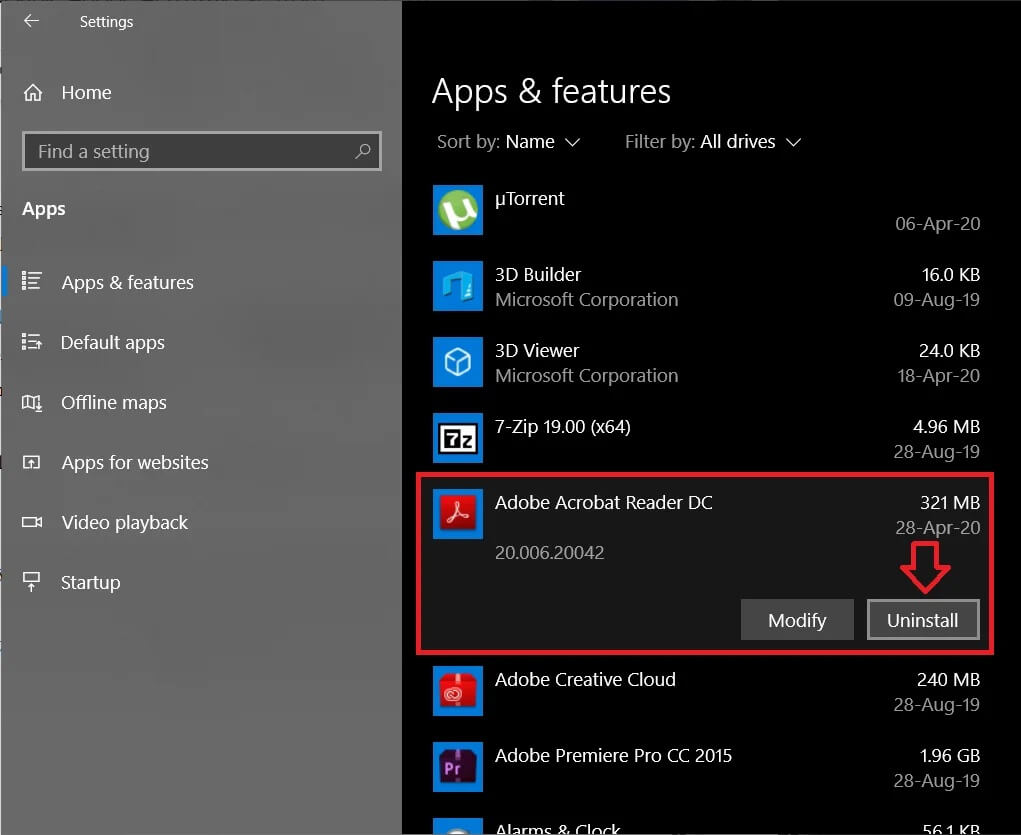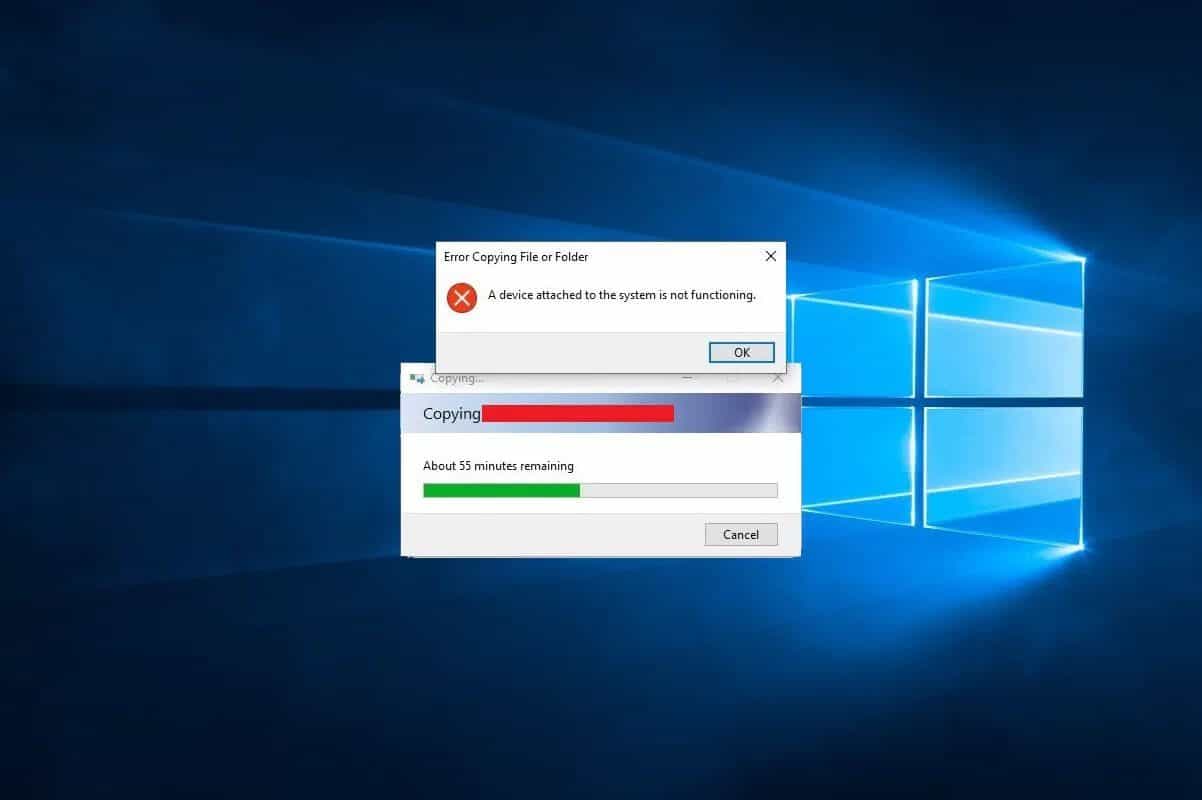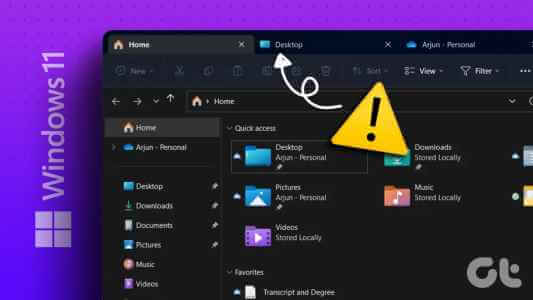Skrivebordsikoner giver en hurtig og nem måde at få adgang til vigtige systemplaceringer som Denne pc, Papirkurven og andre lignende. Derudover har dette sæt skrivebordsikoner altid været til stede på en Windows-computer siden Windows XP. Men hvis du er en mangeårig Windows-bruger eller foretrækker at bruge tastaturgenveje til at få adgang til Stifinder, kan disse ikoner virke ubrugelige. Hvis du leder efter en hurtig og nem måde at slette eller ændre ikonerne på dit skrivebord, har vi en løsning til dig. Læs nedenfor for at lære, hvordan du ændrer eller fjerner skrivebordsikoner i Windows 11. Derudover vil vi også diskutere, hvordan du ændrer størrelsen på skrivebordsikoner.
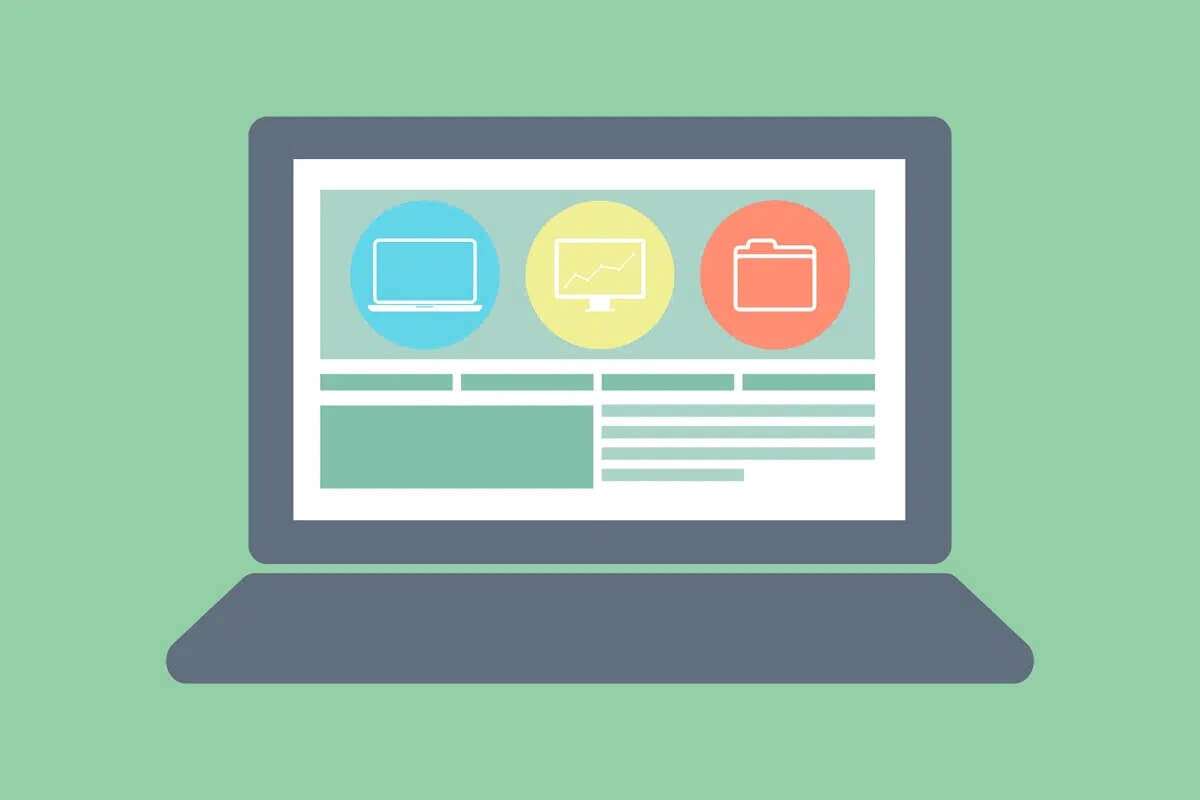
Sådan ændrer du skrivebordsikoner i Windows 11
Det er en forholdsvis simpel proces at ændre dine skrivebordsikoner; det er på ingen måde kompliceret. Sådan gør du: skrivebordsikoner I Windows 11:
1. Tryk på tasterne Windows + I Samtidig med at åbne applikationen Indstillinger.
2. Klik på "Personliggørelse" i højre rude.
3. Klik på Funktioner På højre side Særpræget.
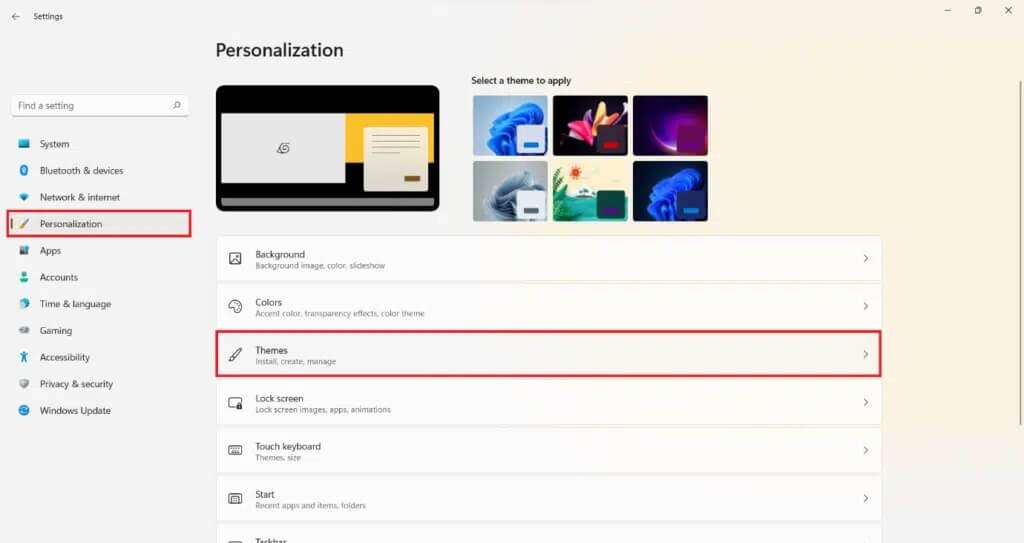
4. Rul ned og tryk på عدادات Skrivebordsikon under Relaterede indstillinger.

5. I et vindue عدادات Skrivebordsikonet, vælg det ikon, du vil ændre, og klik på “Ændr koden…", som vist.
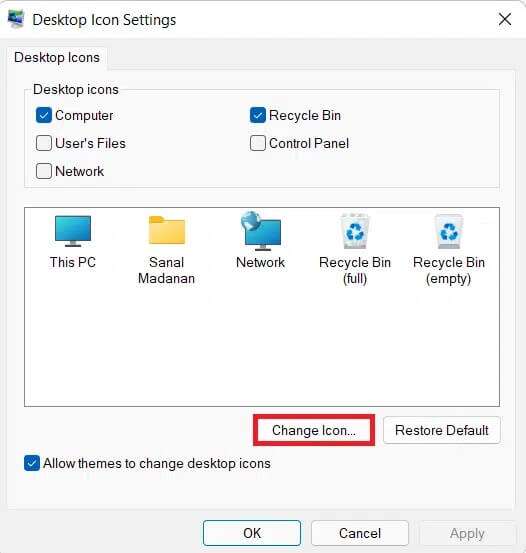
6A. Du kan vælge mellem de inkluderede ikonmuligheder ved at vælge et ikon fra listen nedenfor: Afsnit.
6b. Eller du kan bruge Brugerdefinerede ikoner Ved at klikke på knappen "Gennemse…Sådan søger du efter symboler i denne fil: feltet. Vælg det ønskede symbol fra File Explorer.
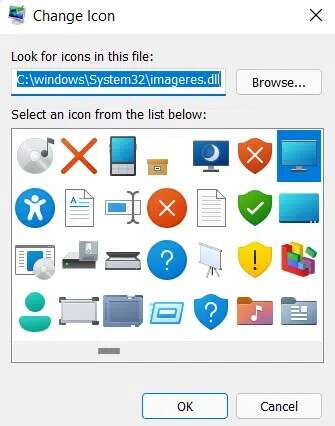
7. Klik på "OKAY" Efter du har valgt dit foretrukne symbol.
Varsel: Du kan også tildele ikoner til et bestemt tema og vedligeholde et separat sæt ikoner for hvert tema. For at gøre dette skal du markere afkrydsningsfeltet "Tillad temaer at opdatere skrivebordsikoner". Ændring af ikoner påvirker nu kun det aktuelt aktive tema – det vil sige det, du har ændret.
8. Tryk til sidst på Anvend > OK.
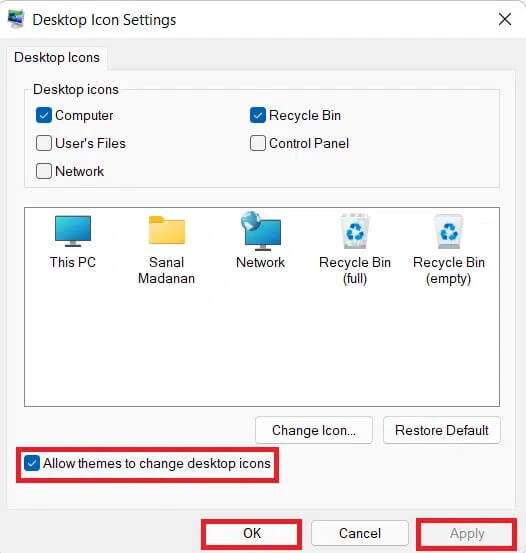
Sådan ændrer du skrivebordsikoner i Windows 11.
Sådan fjerner du skrivebordsikoner i Windows 11
Hvis du vil fjerne alle ikoner for at få en mere enkel opsætning, kan du også fjerne disse indbyggede ikoner. For at fjerne systemikoner kan du enten vælge at skjule alle ikoner på skrivebordet eller bruge Indstillinger-appen til at fjerne dem.
Mulighed 1: Brug højreklik-kontekstmenuen
Følg disse trin for at fjerne skrivebordsikoner ved hjælp af genvejsmenuen ved at højreklikke:
1. Højreklik på et hvilket som helst tomt rum på skrivebordet.
2. Klik på Vis > Vis Skrivebordsikoner, som vist nedenfor.
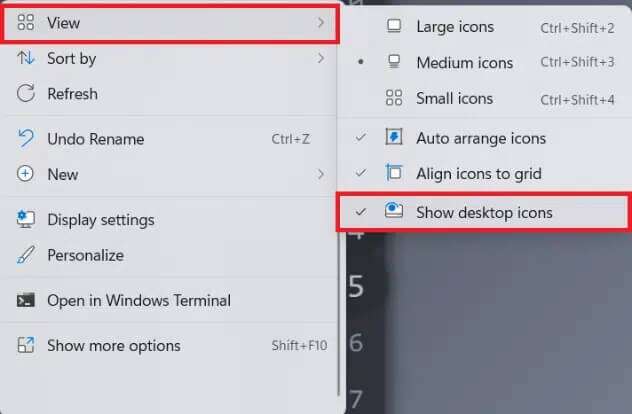
3. Hvis aktiveret Den nævnte mulighed , vil den nu være deaktiveret, og standardikonerne på skrivebordet vil ikke vises.
Pro tip: Alternativt kan du bruge de samme trin til at vise skrivebordsikoner på skærmen, hvis det er nødvendigt på et senere tidspunkt.
Mulighed 2: Brug appen Indstillinger
Følg nedenstående trin for at fjerne skrivebordsikoner ved hjælp af Windows-indstillinger:
1. Gå til Indstillinger > Personalisering > Temaer Som ovenfor.
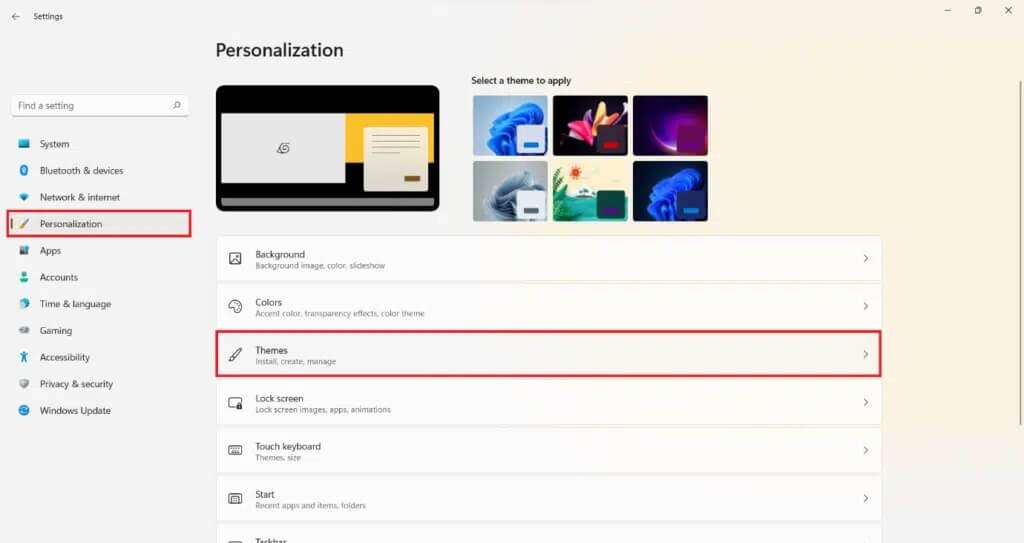
2. Klik på عدادات Skrivebordsikon under relevante indstillinger for at starte beskæftigelse Vindue med indstillinger for skrivebordsikoner.

3. Annuller Sæt kryds i boksen placeret ved siden af hvert ikon under afsnittet Skrivebordsikoner for at fjerne det fra dit Windows 11-skrivebord.
4. Tryk til sidst på Anvend > OK. De foretagne ændringer vil blive gemt.
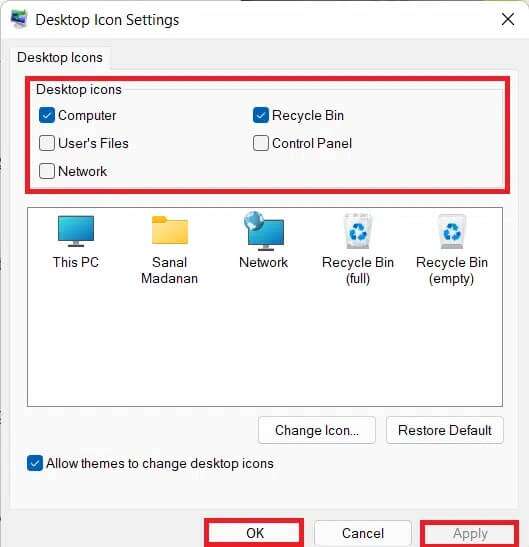
Sådan ændrer du størrelsen på skrivebordsikoner
Du kan justere størrelsen på ikonerne ved hjælp af en simpel tastaturgenvej eller musen, hvis standardstørrelsen er for lille eller for stor til din smag.
Mulighed 1: Brug højreklik-kontekstmenuen
1. Højreklik på tomt rum på skrivebordet.
2. Klik på "et tilbud".
3. Vælg mellem store symboler Mellemstore ikoner og små ikonstørrelser.
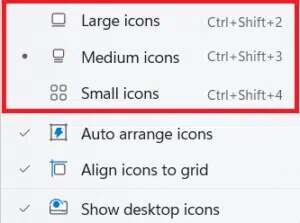
Mulighed 2: Brug en tastaturgenvej
Du kan også justere størrelsen på ikonerne ved hjælp af en tastaturgenvej. Hvis du ikke kan huske sådanne kombinationer, kan du læse vores guide til, hvordan du gør det. Windows 11 tastaturgenveje Her. Brug en af genvejene nedenfor fra din skrivebordsskærm til at ændre størrelsen på dine skrivebordsikoner:
Størrelse på tastaturgenvejsikonet
Meget store symboler Ctrl + Shift + 1
Store ikoner Ctrl + Shift + 2
Mellemstore ikoner Ctrl + Shift + 3
Små ikoner Ctrl + Shift + 4
Vi håber, at du fandt denne artikel interessant og nyttig om, hvordan du ændrer, fjerner eller tilpasser størrelsen på skrivebordsikoner i Windows 11. Fortæl os, hvilket emne du gerne vil have os til at udforske næste gang.